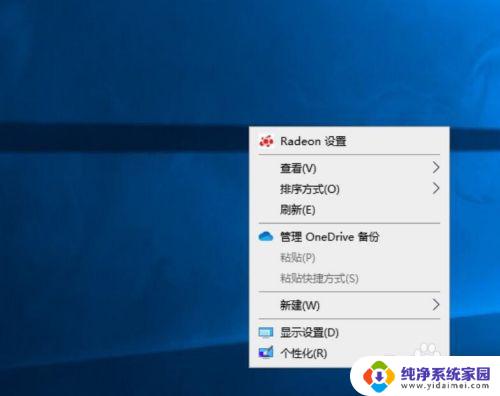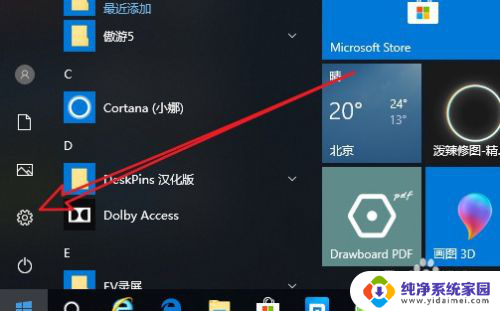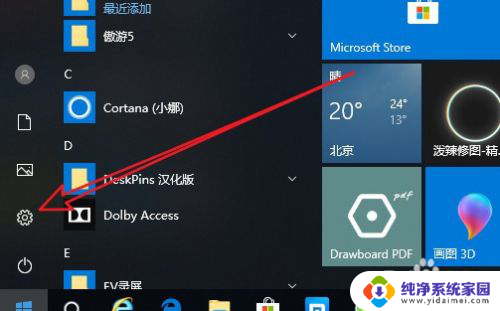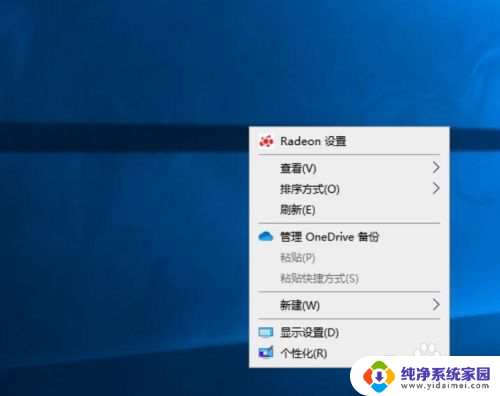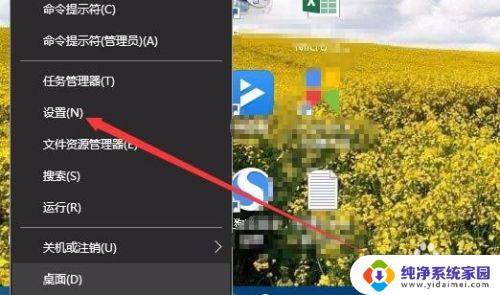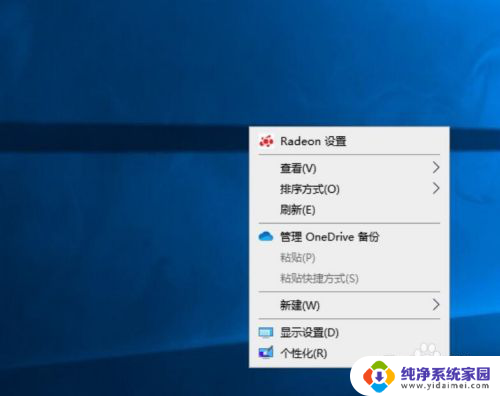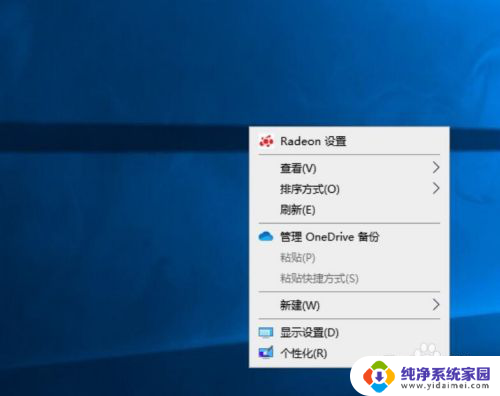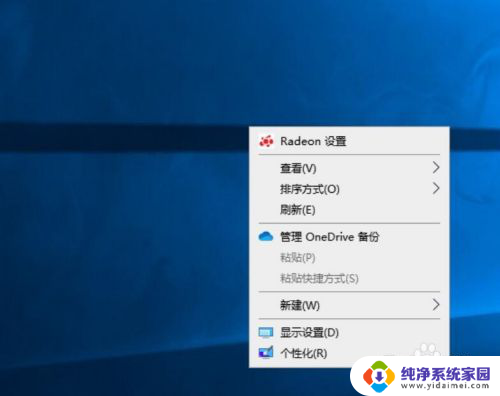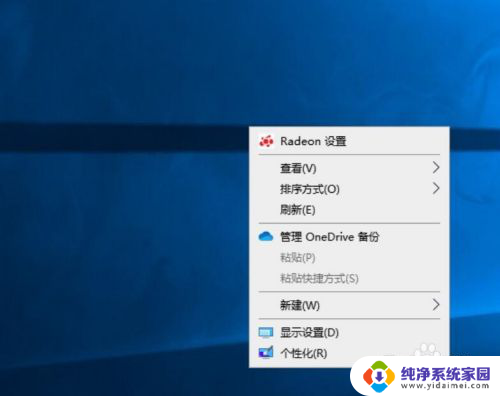win屏幕刷新率怎么调 Win10怎么调整显示器刷新率
win屏幕刷新率怎么调,Win10是目前广泛应用的操作系统之一,而显示器的刷新率对于用户的视觉体验有着重要的影响,如何调整Win10的显示器刷新率呢?在Win10系统中,用户可以通过简单的操作来调整显示器的刷新率,以达到更加流畅和清晰的显示效果。本文将针对Win10系统中调整显示器刷新率的方法进行探讨,并为大家提供详细的操作步骤和注意事项。如果你也想了解如何调整Win10的显示器刷新率,那么就跟随着本文一起来探索吧。
操作方法:
1.在Windows10系统桌面,点击左下角的开始按钮。在弹出的开始菜单中点击“设置”图标
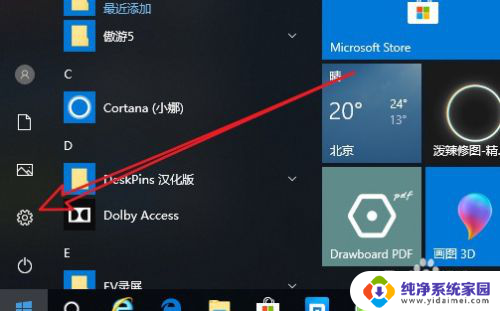
2.接下来在打开的Windows设置窗口中,我们点击“系统”图标。
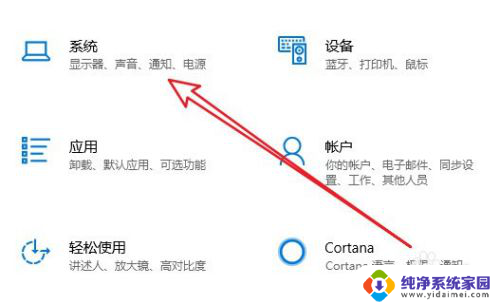
3.这时就会打开Windows10的系统设置窗口,点击左侧边栏的“显示”菜单项。
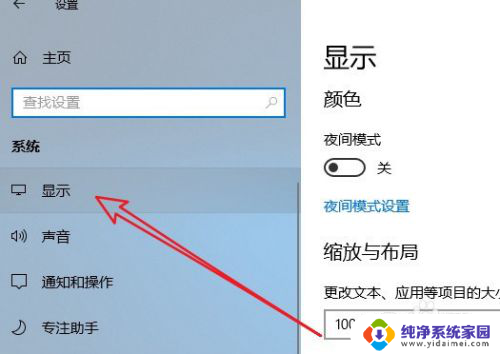
4.在右侧的窗口中找到“高级显示设置”快捷链接。
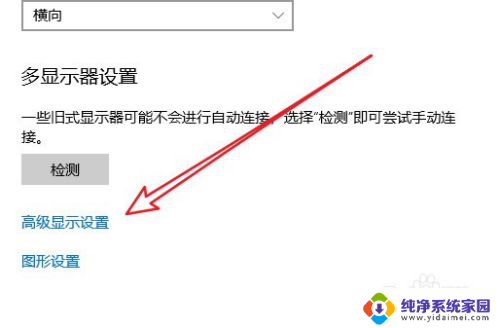
5.这时就会弹出一个显示信息的窗口,在窗口中我们点击“显示器1的显示适配器属性”快捷链接。

6.这时就会打开显示器的属性窗口,在窗口中我们点击“监视器”选项卡。
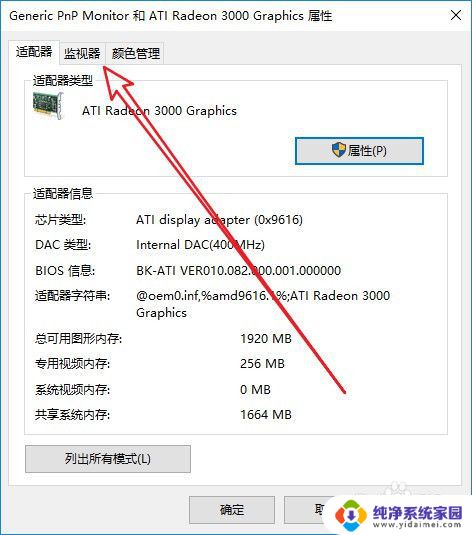
7.接下来在打开的监视器窗口中,我们点击下面的“刷新率”下拉按钮。在弹出菜单中选择相应的刷新率就可以了。
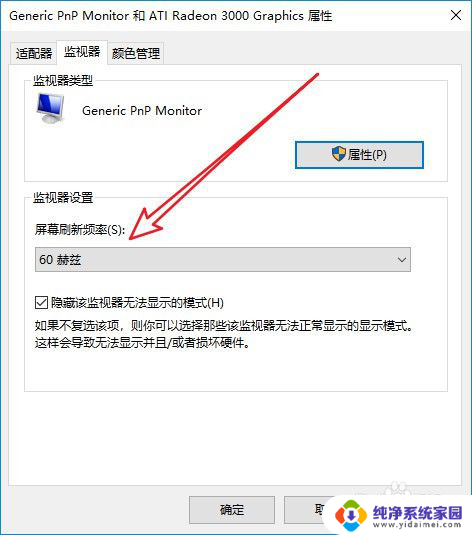
以上就是Win屏幕刷新率如何调整的全部内容,如果您遇到此类问题,请根据本文提供的方法解决,希望对您有所帮助。